Se você tem um site ou está pensando em criar um, com certeza já ouviu falar sobre a importância do favicon. Mas você sabe o que é um favicon e por que ele é tão importante para o sucesso do seu site?
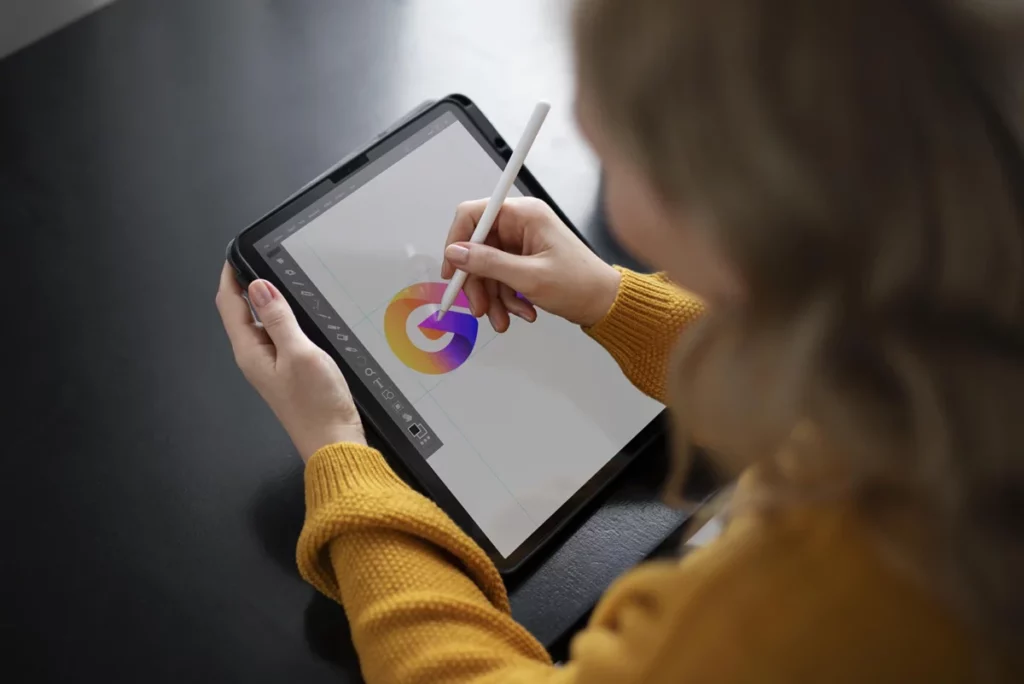
O favicon é o ícone que aparece na aba do navegador ao lado do título do site. Ele é uma espécie de cartão de visita virtual, uma forma de identificar seu site de maneira rápida e fácil. E você sabia que a presença de um favicon pode fazer toda a diferença na experiência do usuário?
Pense comigo: você entra em um site e não vê um favicon. O que isso transmite? Será que o site é confiável? Será que ele é profissional? Ou será que o site está desatualizado? Essas são perguntas que passam pela nossa cabeça quando vemos um site sem favicon.
Por outro lado, quando vemos um site com um favicon, sentimos que o site é mais organizado, mais confiável e mais profissional. Além disso, um favicon bem feito pode ajudar a criar uma identidade visual forte para o seu site e torná-lo mais fácil de ser reconhecido pelos usuários.
Neste artigo, vamos falar tudo o que você precisa saber sobre favicons e como criá-los de forma fácil e rápida. Vamos abordar desde o que é um favicon até como colocá-lo em seu site, passando por dicas e truques para criar um favicon atrativo e de alta qualidade. Com todas essas informações em mãos, você será capaz de criar um favicon que irá ajudá-lo a se destacar na multidão e conquistar o coração dos usuários. Então, vamos lá!
O que é um favicon e por que ele é importante para o seu site?
Agora que já sabemos que um favicon é um ícone que aparece na aba do navegador ao lado do título do site, vamos nos aprofundar um pouco mais no assunto e entender por que ele é tão importante para o seu site.
Para começar, o favicon é uma forma de identificar seu site de maneira rápida e fácil, como já mencionamos anteriormente. Mas ele também é uma forma de reforçar a identidade visual do seu site e torná-lo mais fácil de ser reconhecido pelos usuários.
Imagine que você está navegando na internet e se depara com um site que não tem favicon. Você teria que se esforçar para lembrar do nome do site ou do que ele se trata. Mas se o site tivesse um favicon, você o reconheceria imediatamente e seria capaz de acessá-lo com muito mais facilidade.
Além disso, um favicon pode transmitir muito sobre a personalidade e o estilo do seu site. Ele pode ser uma representação visual da sua marca, seus valores e sua missão. E se você tem um favicon bem feito, ele pode ajudar a criar uma imagem mais profissional e confiável para o seu site.
Então, resumindo, um favicon é um pequeno detalhe que pode fazer toda a diferença na experiência do usuário. Ele ajuda a identificar seu site de maneira fácil, reforça a identidade visual do seu site e pode transmitir uma imagem mais profissional e confiável para os usuários.
Mas agora você deve estar se perguntando: como eu faço para criar um favicon? Não se preocupe, vamos abordar esse assunto no próximo tópico.

Como fazer um favicon para o seu site em poucos passos
Agora que você já entendeu o que é um favicon e por que ele é importante para o seu site, chegou a hora de aprender como fazer um. E a boa notícia é que criar um favicon é muito mais fácil do que você imagina.
Existem várias maneiras de criar um favicon para o seu site, mas a forma mais fácil é usando um gerador de favicons online. Esses geradores permitem que você crie um favicon rapidamente, sem precisar de nenhum conhecimento em design gráfico.
Para começar, basta acessar um gerador de favicons online, como o Favicon.io ou o Real Favicon Generator. Em seguida, você precisa selecionar a imagem que deseja usar como favicon. Lembre-se de escolher uma imagem que seja representativa do seu site e que tenha boa resolução.
Depois de selecionar a imagem, você precisa ajustá-la para que ela fique no tamanho correto. A maioria dos geradores de favicons online já fazem essa adaptação automaticamente, mas se você quiser fazer manualmente, o tamanho padrão para um favicon é 16×16 pixels ou 32×32 pixels.
Com a imagem ajustada, basta clicar em “gerar” ou “criar favicon” e o gerador irá criar o favicon para você. Em seguida, basta baixar o arquivo gerado e colocá-lo no diretório raiz do seu site.
Mas se você prefere criar um favicon do zero, é possível fazer isso usando ferramentas de design gráfico, como o Adobe Photoshop ou o Canva. Nesse caso, você precisará criar uma imagem que seja no formato .ico ou .png e seguir as mesmas recomendações de tamanho mencionadas anteriormente.
Em resumo, criar um favicon é um processo simples e rápido, que pode ser feito até mesmo por pessoas sem experiência em design gráfico. Basta escolher uma imagem representativa, ajustá-la para o tamanho correto e usar um gerador de favicons online ou uma ferramenta de design gráfico para criar o arquivo. Então, mãos à obra e crie já o favicon perfeito para o seu site!

Como criar um favicon grátis em poucos minutos
Criar um favicon para o seu site é uma ótima maneira de melhorar a identidade visual da sua marca e tornar seu site mais profissional. E a melhor parte é que é possível criar um favicon grátis em poucos minutos, sem precisar contratar um designer gráfico ou pagar por ferramentas caras.
Uma das formas mais simples de criar um favicon grátis é usando um gerador de favicons online. Existem muitos geradores gratuitos disponíveis na internet, como o Favicon Generator, o Genfavicon e o Online Icon Maker.
Para começar, basta acessar o site do gerador de favicons de sua preferência e seguir as instruções. Normalmente, você precisará selecionar uma imagem ou fazer o upload de um arquivo que deseja usar como favicon. Lembre-se de escolher uma imagem que seja representativa do seu site e que tenha boa resolução.
Em seguida, o gerador irá redimensionar a imagem para o tamanho correto e gerar o favicon em vários formatos diferentes, como .ico, .png e .gif. Depois de gerar o arquivo, basta fazer o download e colocar o favicon no diretório raiz do seu site.
Outra forma de criar um favicon grátis é usando ferramentas de design gráfico online, como o Canva ou o GIMP. Essas ferramentas permitem que você crie uma imagem do zero, ajustando todos os elementos de acordo com suas preferências. Basta escolher o tamanho correto (16×16 pixels ou 32×32 pixels) e usar sua criatividade para criar um favicon que represente bem a sua marca.
E se você já tem uma imagem que deseja usar como favicon, mas ela não está no formato correto, é possível convertê-la usando ferramentas online, como o ConvertICO ou o Favicon Converter. Basta fazer o upload da imagem, escolher o formato desejado e baixar o arquivo convertido.
Em resumo, criar um favicon grátis é uma tarefa fácil e acessível a qualquer pessoa que queira melhorar a identidade visual do seu site. Basta escolher uma imagem representativa, usar um gerador de favicons online ou uma ferramenta de design gráfico e colocar o arquivo gerado no diretório raiz do seu site. Então, comece agora mesmo a criar o favicon perfeito para a sua marca!
Ativando o Favicon na Loja Integrada
Agora que você já sabe como criar e adicionar um favicon ao seu site, vamos ver como ativá-lo na plataforma da Loja Integrada. A ativação do favicon é muito simples e pode ser feita em apenas alguns passos.
- Acesse sua conta da Loja Integrada e vá até o painel administrativo da sua loja virtual.
- No menu lateral, clique em “Personalizar layout” e selecione a opção “Cabeçalho e rodapé”.
- Role a página até encontrar a seção “Favicon” e clique em “Alterar”.
- Selecione a imagem do favicon que você criou e salve as alterações.
Pronto! Seu favicon já está ativado na sua loja virtual da Loja Integrada. É importante lembrar que pode levar alguns minutos para que o favicon apareça corretamente no seu site após a ativação. Caso tenha algum problema ou dúvida, você pode entrar em contato com o suporte da Loja Integrada para obter ajuda.
Não se esqueça de que o favicon é uma parte importante da identidade visual da sua marca e pode ajudar a diferenciá-la de outras empresas no mercado. Além disso, um favicon bem elaborado pode transmitir profissionalismo e credibilidade para os visitantes do seu site. Por isso, é importante dedicar algum tempo para criar um favicon que represente bem sua marca e se destaque no seu site.
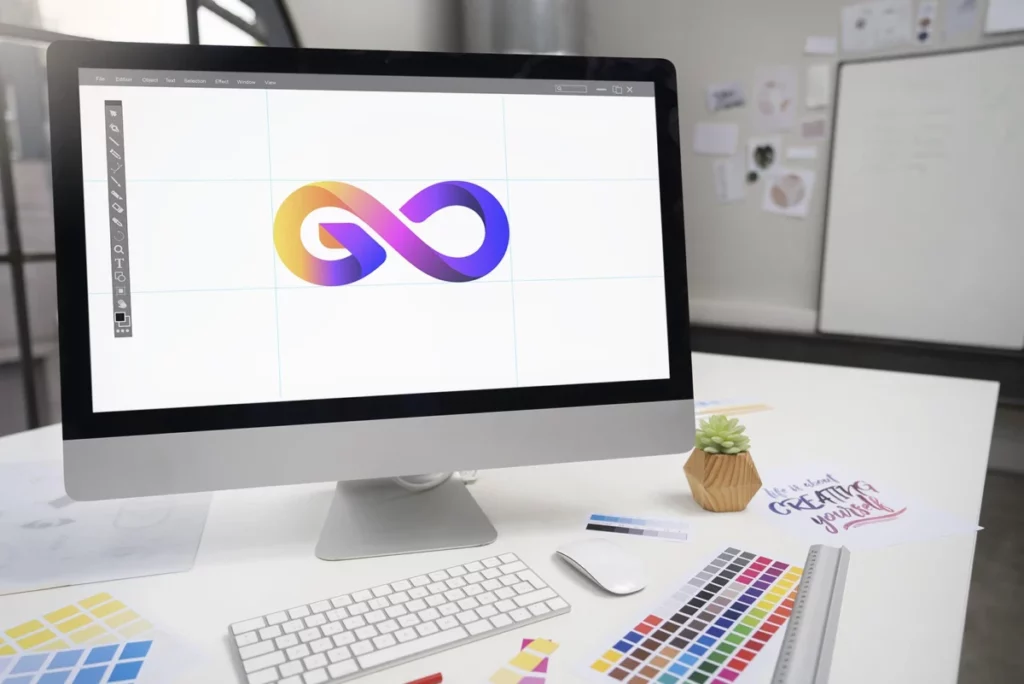
Onde colocar o favicon?
Ao criar um favicon para o seu site, é importante saber onde colocá-lo. De forma geral, o favicon é colocado na raiz do diretório do site, ou seja, na mesma pasta em que o arquivo index.html está localizado. Para garantir que o favicon seja carregado corretamente, é importante que ele tenha um nome específico, como “favicon.ico”.
Outra opção é utilizar a tag HTML “link” para especificar a localização do arquivo favicon. A tag deve ser adicionada ao código HTML da página, dentro da seção “head”. O atributo “rel” deve ser definido como “icon”, enquanto o atributo “href” deve especificar o caminho para o arquivo favicon.
É importante lembrar que alguns navegadores podem ter comportamentos diferentes na hora de carregar o favicon. Por exemplo, o Internet Explorer pode exigir que o favicon esteja localizado no diretório raiz do site, enquanto outros navegadores podem carregá-lo a partir de uma subpasta. Por isso, é importante testar o favicon em diferentes navegadores para garantir que ele esteja sendo carregado corretamente em todos eles.
Dica: Se você utiliza a plataforma da Loja Integrada para criar a sua loja virtual, é possível adicionar o favicon facilmente. Basta acessar o painel administrativo da plataforma, clicar em “Layout” e depois em “Favicon”. Lá você pode fazer o upload do arquivo favicon e ele será automaticamente adicionado ao seu site.
Com essas informações, você já está pronto para colocar o seu favicon no lugar certo e garantir que ele seja carregado corretamente em todos os navegadores.
Como fazer um favicon no Canva?
O Canva é uma das ferramentas mais populares para criar imagens personalizadas, e é também uma opção fácil e acessível para quem deseja criar um favicon para o seu site. Para começar, basta fazer login na sua conta do Canva ou criar uma nova conta, se ainda não tiver uma.
Após fazer login na plataforma, basta seguir esses passos:
- Selecione o tipo de design que você deseja criar, em nosso caso, selecione “Logotipo”;
- Escolha o layout que você mais gostar ou comece do zero;
- Personalize o design de acordo com suas preferências. É possível alterar as cores, fontes, efeitos, adicionar ícones e muito mais;
- Quando o design estiver pronto, clique no botão “Baixar” no canto superior direito da tela;
- Selecione a opção “PNG” e certifique-se de que a resolução seja de 32×32 pixels (que é o tamanho padrão para favicons);
- Faça o download da imagem e salve-a em seu computador.
Agora que você criou o seu favicon no Canva, o próximo passo é adicioná-lo ao seu site. Lembre-se de que o processo pode variar dependendo da plataforma em que você está construindo seu site, mas em geral, a maioria das plataformas terá uma opção para adicionar o favicon em suas configurações.
Formato correto do Favicon
Ao criar um favicon para o seu site, é importante garantir que o formato esteja correto para que o ícone possa ser exibido corretamente em todos os navegadores. O formato padrão para favicons é o ICO, que significa “icon”. É um formato de imagem que foi desenvolvido especificamente para ser usado como um ícone de um site.
Embora o formato ICO seja o mais comum, existem outros formatos que também podem ser usados para favicons, como o PNG e o GIF. No entanto, esses formatos não são suportados em todos os navegadores, o que significa que o seu favicon pode não ser exibido corretamente em alguns dispositivos.
Para garantir que o seu favicon seja exibido corretamente em todos os navegadores, é recomendado que você use o formato ICO. Se você não sabe como converter sua imagem em um arquivo ICO, existem muitas ferramentas online gratuitas que podem ajudá-lo, como o “ICO Convert”.
É importante lembrar que o tamanho do favicon também é uma consideração importante. O tamanho recomendado é de 32×32 pixels, e o arquivo deve ter menos de 100 KB. Isso garantirá que o ícone seja exibido corretamente em todos os dispositivos, sem afetar a velocidade do carregamento da página.
Por fim, vale lembrar que o favicon deve ser adicionado à raiz do diretório do seu site, com o nome “favicon.ico”. Isso permitirá que os navegadores encontrem o ícone e o exibam corretamente na barra de endereço, guias e favoritos.
Em resumo, o formato ICO é o mais indicado para favicons, por ser o mais suportado pelos navegadores. Além disso, o tamanho e o local do arquivo também são fatores importantes a serem considerados para garantir uma exibição adequada do ícone em todos os dispositivos.

Como colocar um ícone no site?
Para colocar um ícone no site é preciso seguir algumas etapas simples. Primeiro, é necessário criar o favicon, conforme explicado anteriormente neste artigo. Em seguida, é preciso fazer o upload do arquivo para o servidor do site. Isso pode ser feito através de um gerenciador de arquivos, um cliente FTP ou qualquer outra ferramenta que permita o envio de arquivos para o servidor.
Após fazer o upload do arquivo, é necessário adicionar o link do favicon no código HTML do site. Para isso, basta adicionar a seguinte tag no cabeçalho do HTML:
<link rel="shortcut icon" href="caminho/para/o/favicon.ico" type="image/x-icon"><link rel=”shortcut icon” href=”caminho/para/o/favicon.ico” type=”image/x-icon”>
É importante lembrar que o caminho para o arquivo favicon deve ser especificado corretamente. Caso contrário, o ícone não será exibido corretamente no site.
Além disso, é recomendável também adicionar uma versão em formato PNG do favicon para dispositivos com tela retina. Para isso, basta adicionar a seguinte tag no cabeçalho do HTML:
<link rel="apple-touch-icon" sizes="180x180" href="caminho/para/o/favicon.png">
<link rel=”apple-touch-icon” sizes=”180×180″ href=”caminho/para/o/favicon.png”>
Dessa forma, o ícone será exibido em alta resolução em dispositivos com tela retina.
Em resumo, para colocar um ícone no site é preciso criar o favicon, fazer o upload para o servidor, adicionar o link no código HTML e adicionar uma versão em formato PNG para dispositivos com tela retina. Com esses passos simples, o ícone estará pronto para ser exibido no site.
Conclusão
Criar um favicon é uma etapa essencial na construção de um site, uma vez que pode ajudar a destacar sua marca e tornar a navegação mais agradável para os usuários. Neste artigo, exploramos o que é um favicon, como fazer um, onde colocá-lo e qual o formato correto para o arquivo.
Além disso, vimos como criar um favicon grátis usando o Canva, uma ferramenta popular e acessível para design gráfico. Também mostramos como ativar o favicon na plataforma Loja Integrada, muito utilizada para criação de lojas virtuais.
Ao seguir as orientações apresentadas neste artigo, você poderá criar um favicon profissional e atrativo para seu site. Lembre-se de que esse pequeno ícone pode fazer uma grande diferença na percepção da sua marca pelos usuários, tornando-se uma parte valiosa da sua identidade visual online.
Agradecemos por ler até aqui e esperamos que tenha encontrado informações úteis e práticas sobre como criar e inserir um favicon no seu site. Lembre-se de que a imagem do seu site é crucial para atrair visitantes e manter sua marca na mente deles. Caso queira ler mais conteúdos como este, acesse o nosso blog, onde você encontrará uma variedade de dicas e informações sobre empreendedorismo e marketing digital. E se você ainda não tem uma loja virtual, não perca a oportunidade de criar uma conosco. Nós oferecemos uma plataforma completa e fácil de usar, além de um suporte dedicado para ajudá-lo a alcançar o sucesso no mundo do ecommerce. Obrigado pela leitura e esperamos vê-lo novamente em breve!







